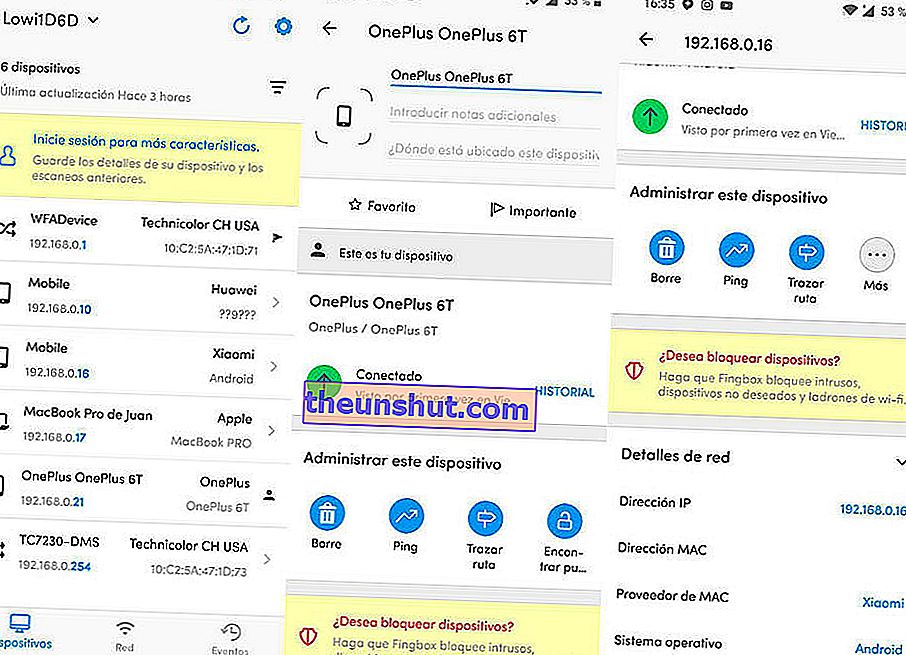
De draadloze verbindingen van tegenwoordig worden steeds veiliger. Dit betekent niet dat het onoverkomelijk is. In feite worden wifi-netwerken het meest aangevallen door programma's zoals WifisLax om wifi-wachtwoorden te stelen. In dit artikel hebben we het al gehad over de legaliteit van het stelen van wifi met dit soort programma's. Bij deze gelegenheid, en vanwege de enorme toename van zoekopdrachten met betrekking tot "wie gebruikt mijn wifi" of "wie is verbonden met mijn wifi", zullen we u vijf applicaties laten zien om te zien wie mijn wifi gebruikt vanaf de mobiele telefoon, ofwel Android of iOS .
Fing - Netwerkscanner
Zeker een van de beste applicaties om te weten wie de wifi gebruikt en wie er met het netwerk is verbonden. De werking ervan is heel eenvoudig. Zodra we het op onze Android- of iPhone-mobiel hebben geïnstalleerd, zorgen we voor de nodige machtigingen en scant het automatisch ons wifi-netwerk.
Vervolgens toont het ons een lijst met alle apparaten die op ons netwerk zijn aangesloten, inclusief naam en MAC- en IP-adres . Bovendien heeft de applicatie een snelheidstest waarmee we de snelheid van onze router kunnen controleren als we dat willen. In deze link kunnen we de app downloaden.
Wie gebruikt mijn wifi? - Netwerktool
De naam van de applicatie zelf zegt dat. Wie gebruikt mijn wifi? Het is een app die volledig is gericht op het scannen van netwerkapparaten. Hoewel het waar is dat het de naam of het type apparaat meestal niet goed krijgt (het toont meestal generieke namen), is het in staat om het IP en MAC van de computer, gsm of tablet in kwestie te onthullen .
Het beste van alles is dat het een optie bevat waarmee we toegang hebben tot het configuratiepaneel van de router om het netwerkwachtwoord te wijzigen en zo de beveiliging te verbeteren. Door hier te klikken kunnen we het downloaden op Android.
WiFi Thief Detector - Wie gebruikt mijn WiFi?
Een app die erg lijkt op de vorige om te zien wie er verbonden is met mijn wifi. Net als Wie gebruikt mijn wifi?, Toont het het IP- en MAC-adres van alle apparaten die op de router zijn aangesloten met algemene namen.
Maar de meest interessante optie in de app is zeker de knop die het bevat om "bekende" en "buitenlandse" apparaten toe te voegen om onderscheid te maken tussen apparaten die bij onze omgeving horen en apparaten die frauduleus zijn verbonden. We kunnen het hier downloaden.
Wie is er op mijn wifi - netwerkscanner
Er valt weinig te zeggen over wie er op mijn wifi zit. Van alle styling-apps is dit de eenvoudigste . Zodra we er toegang toe hebben en we de nodige machtigingen hebben verleend, begint de app met het scannen van alle apparaten die op het netwerk zijn aangesloten.
Als de scan is voltooid, wordt ten slotte een lijst weergegeven met alle secties die zijn geclassificeerd op naam, IP-adres en MAC . In deze link kunnen we het downloaden op Android.
Wie is er verbonden met mijn wifi - Spy WiFi Inspector
Samen met Fing de meest complete applicatie om wifi te analyseren en te zien wie er met het netwerk verbonden is. Naast de typische netwerkscanner is hij in staat om de download- en uploadsnelheid te meten en de intensiteit waarmee het signaal onze mobiel bereikt.
Zodra de scan is voltooid, worden we natuurlijk de naam en het adres van het betreffende verbonden element weergegeven. We kunnen het downloaden van de Play Store voor Android.
Hoe u het wifi-wachtwoord van uw gsm kunt wijzigen om de beveiliging te verbeteren
De beste manier om de beveiliging van de router te verbeteren en de verbinding met externe apparaten te blokkeren, is door het wachtwoord te wijzigen van het WiFi-netwerk waarmee we zijn verbonden.
Dit is uiterst eenvoudig als we naar het configuratiepaneel van de router gaan . Hoewel dit grotendeels afhangt van het type router dat we hebben en het bedrijf dat we hebben ingehuurd, is het meestal toegankelijk door het volgende adres in de browser te typen:
- 192.168.1.0 (het adres 192.168.1.1 is ook geldig in sommige routers)
Zodra we toegang hebben gekregen, verschijnt een interface die lijkt op deze:
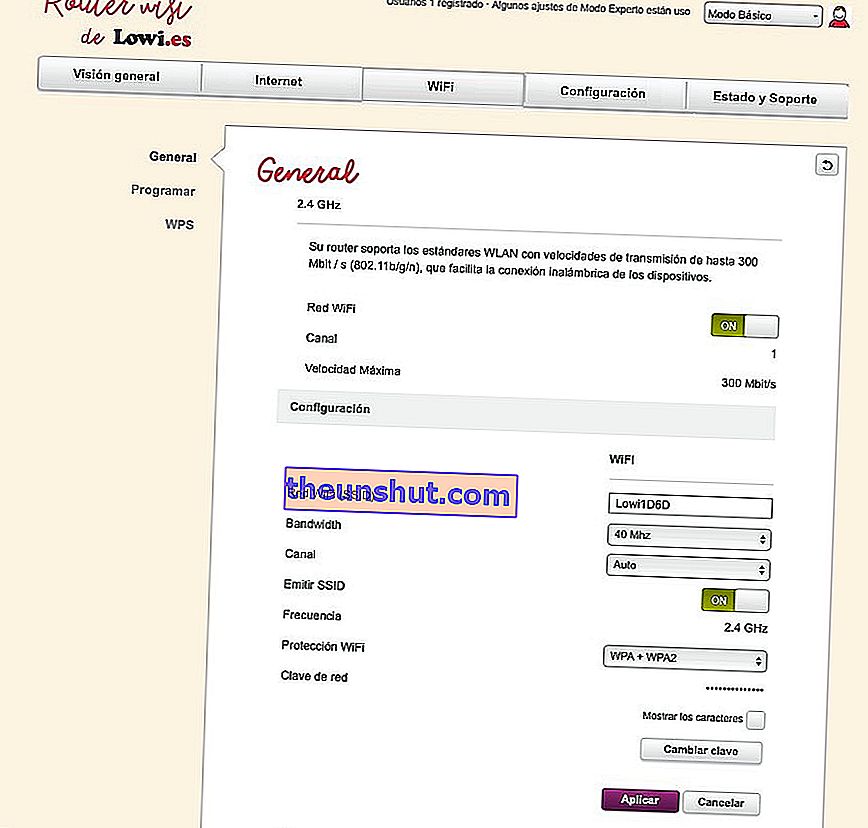
We moeten de volgende gegevens invoeren:
- Gebruiker : admin
- Wachtwoord : admin
Wanneer we ons in het betreffende paneel bevinden, zullen we zoeken naar een sectie met een naam die lijkt op Geavanceerd, WiFi of Beveiliging, zoals die we net onder deze paragraaf kunnen zien:
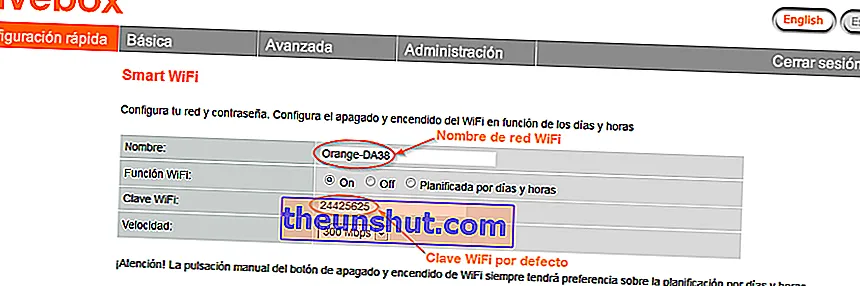
Ten slotte gaan we op zoek naar een optie met de naam Wachtwoord en introduceren we een zo veilig mogelijk nieuw wachtwoord (een combinatie van hoofdletters, kleine letters en cijfers ).
